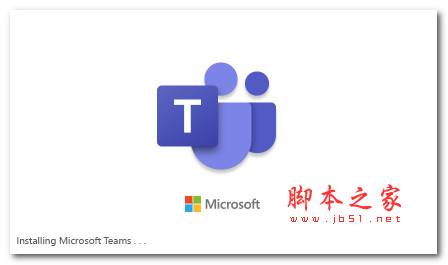
Microsoft Teams(微软协同办公软件) v1.6.00.33567 官方免费版 32/64位
- 大小:255MB
- 分类:办公软件
- 环境:Windows
- 更新:2023-12-29
热门排行
简介
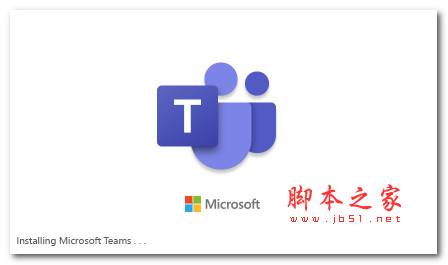
Microsoft Teams不错的协同办公软件,该软件旨在为用户打造一个强大的团队工作中心,能够将聊天、会议、呼叫、文件和应用整合到一个统一的共享工作区中,本站提供的该软件的绿色版本,需要的朋友快来本站下载使用吧!
Microsoft Teams(微软协同办公软件)for mac 苹果电脑版
软件介绍
Microsoft Teams与微软的Office 365服务以及 OneDrive 等应用联系紧密,集成了众多Office应用。在该应用内用户可以新建Word文档,使用Skype进行商务会谈或者直接分享来自OneDrive的文件。此外,Microsoft Teams拥有发帖功能,用户可以在一个类似贴吧的界面发帖回帖,同时可以艾特同事在某一楼层进行讨论。此外,该应用还允许用户直接进行视频通话。Microsoft Teams允许用户进行即时的信息沟通和文件分享,用户可以根据需要创立频道,比如说可以创立设计团队专用频道。第二个功能叫做Fun Picker,用户可以在应用内搜寻 GIF 动图并分享。是“真·一站式沟通平台”,不仅可在传统PC桌面使用,也可能在手机、平板端以应用的方式使用,或者根本无需下载任何应用,直接通过网页版登陆使用。想怎么soho,就怎么soho!
软件特色
1、通过聊天、会议和通话进行沟通和交流
Teams 是完善的聊天和在线会议解决方案,可托管音频、视频和 web 会议,以及与组织内外任何人之间的聊天。
2、利用集成的 Office 365 应用进行协作
Teams 让团队工作变得轻松。使用 Word、Excel、PowerPoint、OneNote、SharePoint 和 Power BI 等常见 Office 365 应用共同创作和共享文件。
3、自定义工作区,完成更多工作,获取更多成果
将 Microsoft 应用与第三方合作伙伴服务进行集成,使其契合流程需要,进而促进团队工作和提升效率。
4、在 Office 365 和 Teams 中进行通话
Office 365 与电话系统、呼叫计划和/或直接路由配对后,可在全球范围内通过 Teams 提供全面的业务通话体验。
5、跨设备连接
要实现成功通信,需要合适的音频设备,同时需要我们的合作伙伴提供经认证的、用于增强用户体验的可靠电话和外围设备。
软件功能
1、聊天:
频道对话是团队中的所有人都可以看到的对话,这是开放式平台的特点。在私人聊天和群组聊天中,只有参与聊天的人员可以查看对话。
2、团队:
团队是人员、对话、文件和工具在一个位置的集合。频道是团队中的讨论主题,可以是部门、项目或主题。通过团队和频道实现团队的高效沟通和协作。
3、会议:
会议包括音频、视频和桌面共享。会议联机举行,不需要会议室或投影仪。
4、通话:
使用电脑和移动设备拨打和接听电话。用户可以进行一对一或者组呼叫。这些通话不会显示在团队对话中。
5、文件:
从计算机或云存储帐户上载文件,与团队成员共享文件,可以多人协作编辑文件。也可以分享链接或通过 SharePoint 发送给组织外成员。
6、应用:
用户可以把最常用的服务添加到选项卡,从频道的连接器获取最新消息,或者与机器人聊天获得帮助。
软件登陆
该软件运行即可使用,用户只需要账号登陆即可,没有账号的朋友可以立即注册

使用方法
首先我们下载安装软件,然后进行登陆,可以使用邮箱登陆,没有账号的话可以注册然后使用,很方便。
登陆上了之后我们可以看到主界面,大家一起来看一下。
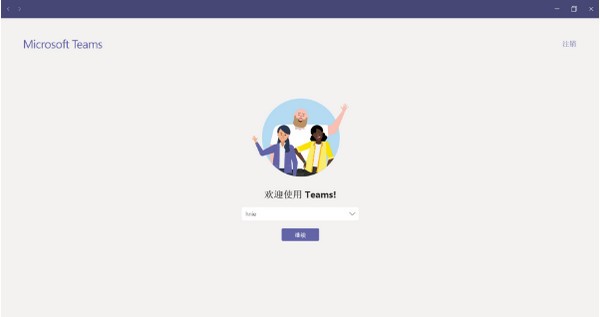
在主界面的侧边栏我们可以看见很多的选项,有活动,聊天,团队,文件还有更多应用选项,功能很齐全。
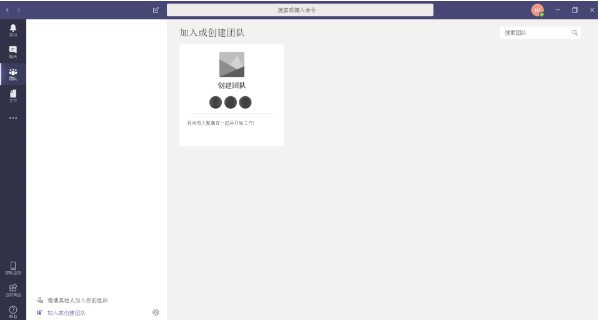
1.选择团队和频道
团队是人员、对话、文件和工具在一个位置的集合。频道是团队中的讨论主题。熟悉团队和频道的最佳方式是选择一个团队和频道并启动你的探索之旅。
1.1选择“团队”图标。
如果不属于某一团队,并且想要创建一个团队,请参阅载入你的团队。
1.2选择一个频道并浏览“对话”、“文件”和“笔记”选项卡。
频道可以是部门、项目或主题。有关详细信息,请参阅团队和频道。
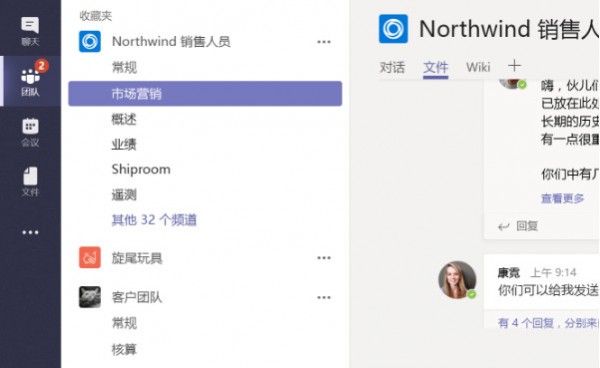
2.在 Teams 中聊天
开始新对话...
连接整个团队
单击“团队” “团队”按钮 ,然后选取一个团队和一个频道。

值得点赞的是聊天框有表情包功能,工作是枯燥无味的,通过表情包能给工作增加不少乐趣。你甚至可以上载自己的贴纸和 Meme! 可使用“表情符号” “表情符号”按钮 中的笑脸和“GIF” “GIF”按钮 中的动态 GIF。
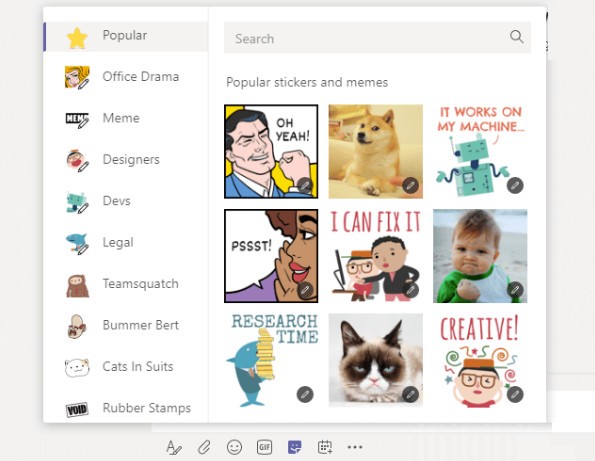
3.共享文件
频道对话中,单击撰写框下的“选择文件” “选择文件”按钮 。选择一个文件,依次单击“打开”和“发送” “发送”按钮 。你可以随时转到“文件”选项卡查看你向频道发布的所有文件。
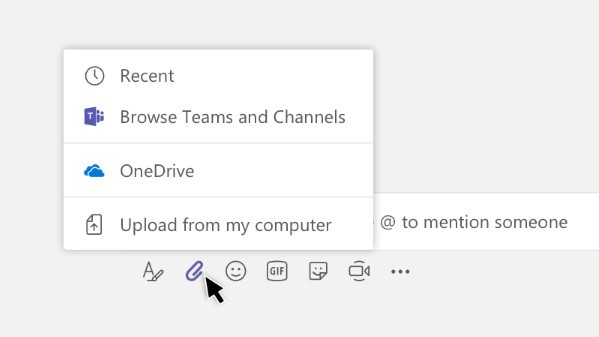
4.掌握最新信息
当有人 @提及你、赞了你发布的内容或回复你发起的话题时,你会收到通知。 活动源可帮助你随时获知所有通知。单击“活动” “活动”按钮 。“源”显示你关注的频道中发生的所有情况的摘要。单击“筛选” “筛选”按钮 可仅显示特定类型的通知,例如 @提及或赞。选择“源”>“我的活动”可查看你最近在 Teams 中进行的所有活动的列表。在搜索栏里面也可以搜索最近文件等等。
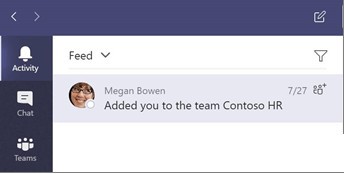
5.在 Microsoft Teams 客户端中,用户可以在频道顶部为 Word 文档、PowerPoint 演示文稿、Excel 电子表格、OneNote 笔记本、Power BI 报告和 Planner 中的计划添加选项卡。
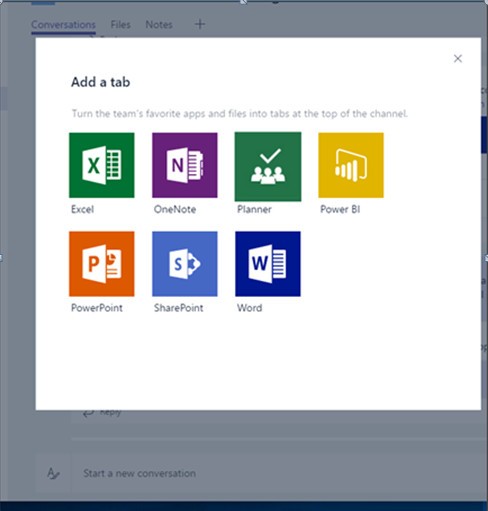













 chrome下载
chrome下载 知乎下载
知乎下载 Kimi下载
Kimi下载 微信下载
微信下载 天猫下载
天猫下载 百度地图下载
百度地图下载 携程下载
携程下载 QQ音乐下载
QQ音乐下载